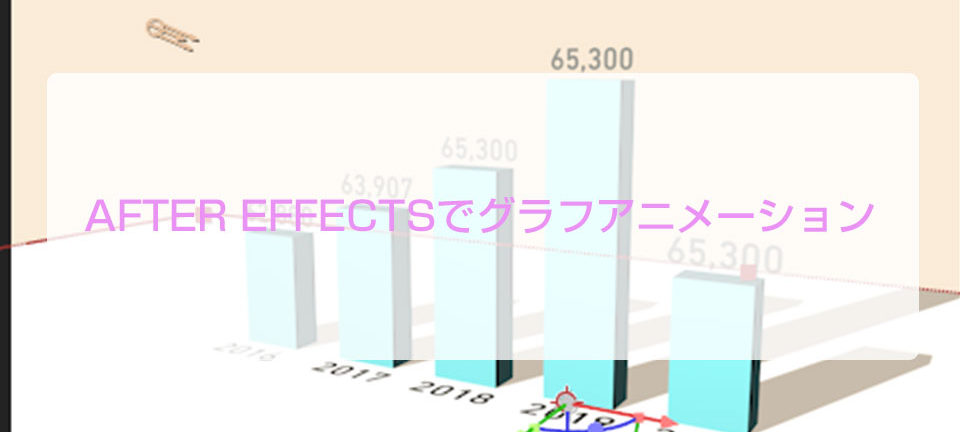皆さんこんにちは。
新人ディレクターの中田です。
今回はチュートリアルとなります。
普段パワーポイントなどでもデータをまとめる際にグラフを作成したりすると思います。
そのグラフをアニメーションを使って動きを表現。
今回は3Dのグラフを作成します。
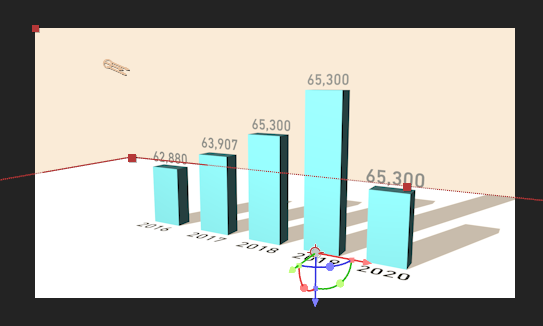
まず、コンポジションを作成
ここで3Dレンダラーの設定をCINEMA 4Dにします。
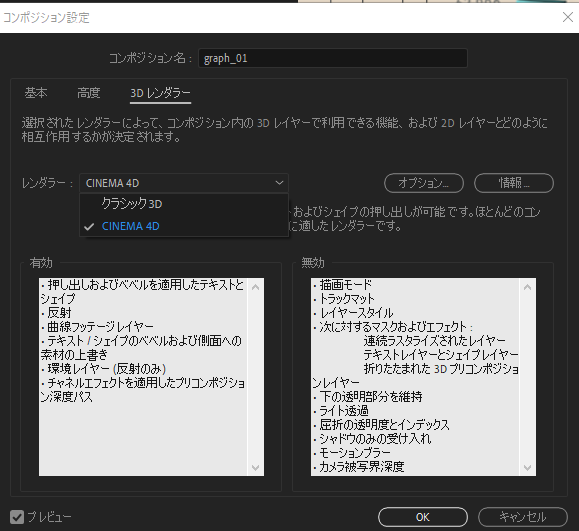
そしてここから背景作成です。
①平面の作成
②もう1つ平面を作成(こちらが床になります。)
②の平面を3D設定にチェックをいれます。
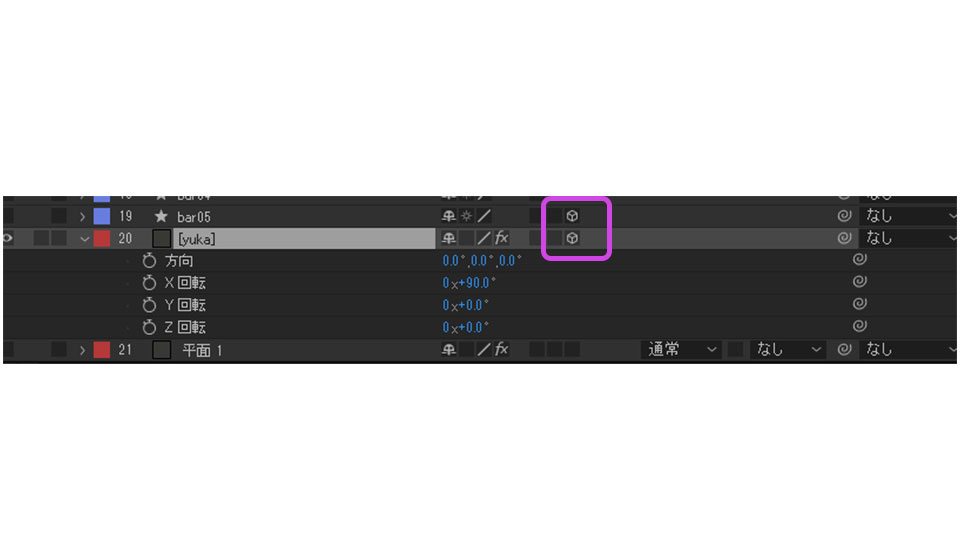
そして回転を表示しX軸を90°にします。
位置をY軸900に。
③長方形ツールでシェイプを作成
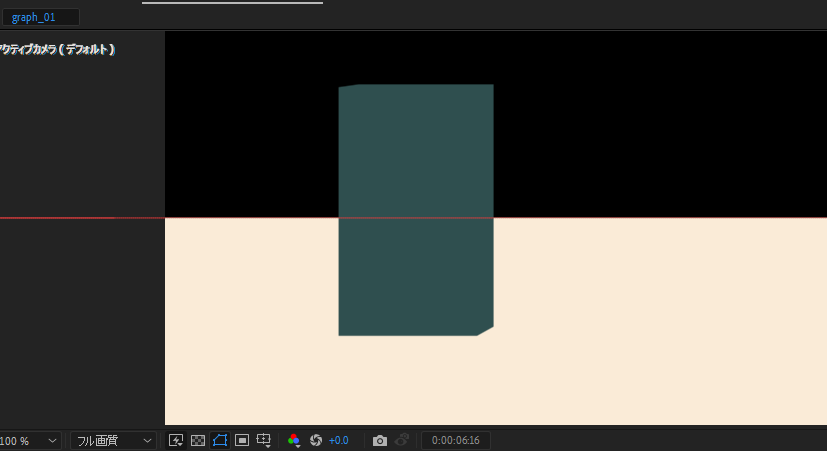
位置を900にして床の高さに合わせる。
★3Dチェックも忘れずに。
アンカーポイントをシェイプの一番下の位置に設定。
※下から伸びるアニメーションになるため。
④カメラの作成
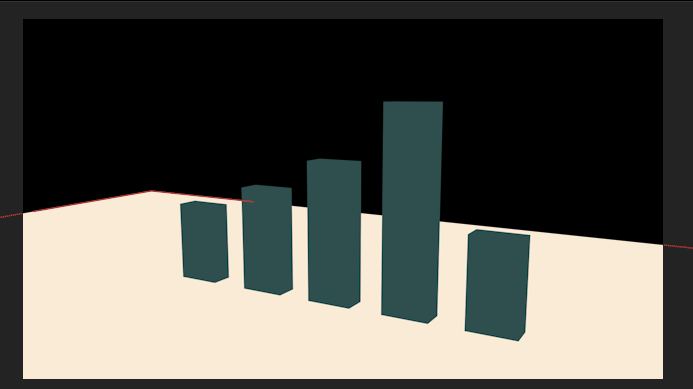
統合カメラツールで奥行きが見える位置に。
⑤形状オプションで奥行きを作成
先ほど作ったシェイプの形状オプションを開く。
※押し出す深さを拡げる。
⑤シェイプを下から上がってくるアニメーションに
先ほど3D化したシェイプのスケールを表示
キーフレームを打ち、スケールの数値を変えます。
この時アンカーポイントの位置は下で。
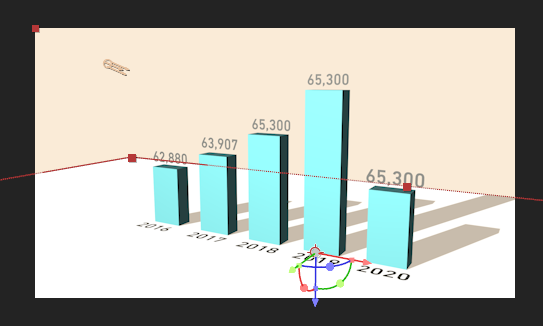
これらにライトや数値を追加することで、より3D感が出てイイ感じになりますよ。
是非やってみてください。
以上、今回はチュートリアルの回、中田でした。